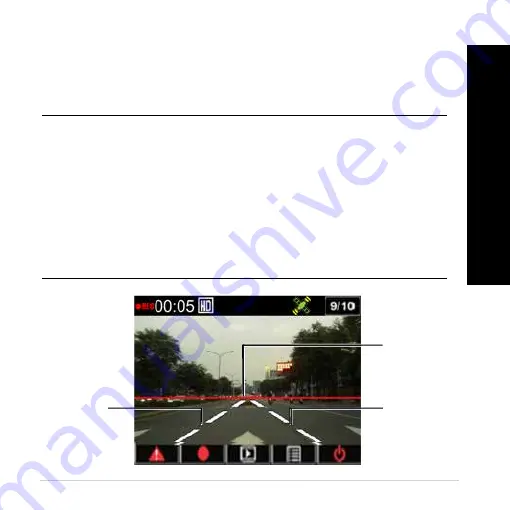
Română
143
Utilizarea funcţiilor sistemului de avertizare (LDWS şi
FCWS)
Cu ajutorul funcţiei GPS, camera video auto înregistrează poziţia GPS în timpul înregistrării
şi informaţiile referitoare la locaţie sunt stocate împreună cu videoclipurile înregistrate.
IMPORTANT!
• Asiguraţi-vă că senzorul GPS este ataşat în siguranţă la camera video.
Pentru
mai multe detalii, consultaţi secţiunea
Montarea camerei video auto pe
vehicul
.
• Activaţi funcţiile LDWS şi FCWS din meniul
Settings
(Setări).
• Pentru detectarea precisă a LDWS şi FCWS, asiguraţi următoarele:
• Senzorul GPS este îndreptat spre parbrizul vehiculului.
• Instalaţi camera video auto şi centrul parbrizului faţă şi aliniaţi linia roşie cu
orizontul suprafeţei drumului aşa cum se arată mai jos.
Linie de
ghidare roşie
Marcaj cu linie
pentru suprafaţa
drumului
Marcaj cu linie
pentru suprafaţa
drumului






























